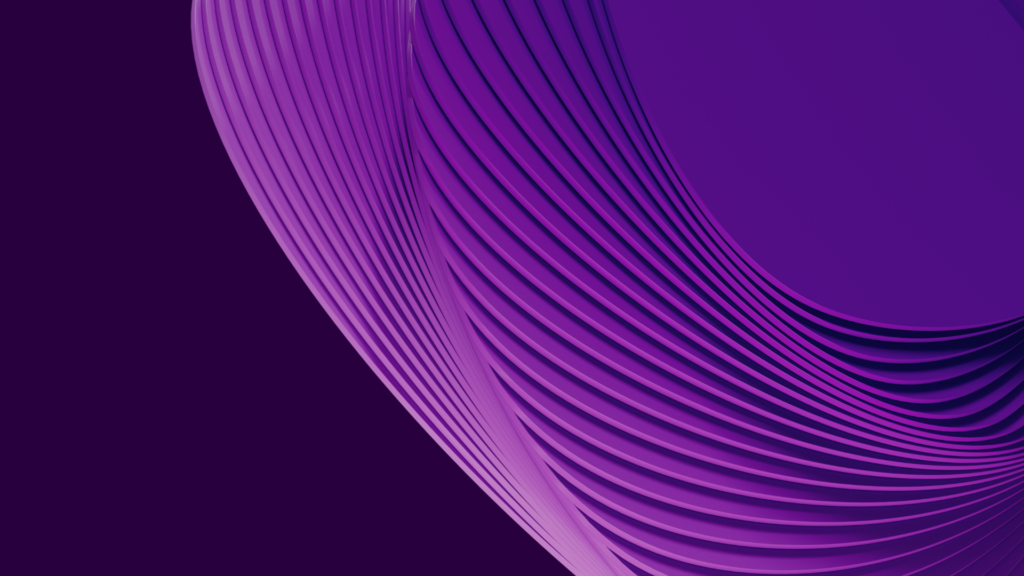I bloggarna kan du läsa om vad som finns i huvudet på våra experter, deras reflektioner, insikter och lärdomar från upplevelser och erfarenheter med kunder, projekt och lösningar. Men även om det som sker i livet och i vår omvärld, såväl stort som smått.